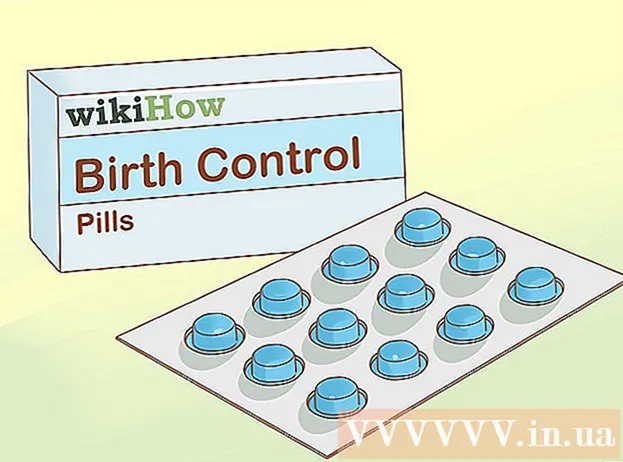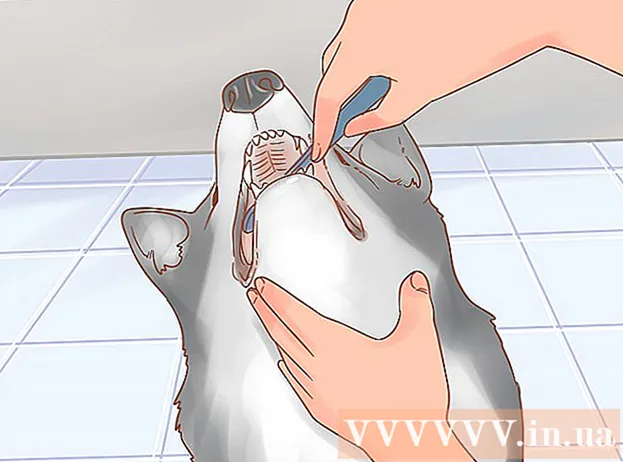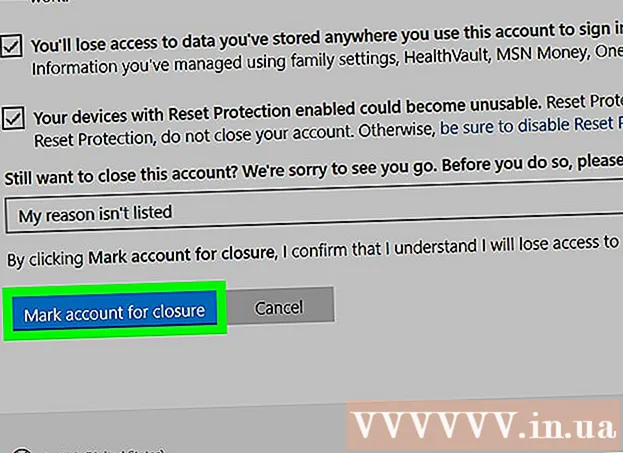Συγγραφέας:
Peter Berry
Ημερομηνία Δημιουργίας:
13 Ιούλιος 2021
Ημερομηνία Ενημέρωσης:
1 Ιούλιος 2024

Περιεχόμενο
Σε αυτό το άρθρο, το wikiHow σας διδάσκει πώς να δημιουργήσετε ένα LAN (Τοπικό Δίκτυο περιοχής), επιτρέποντας σε υπολογιστές και συνδεδεμένες συσκευές να συνομιλούν και να έχουν πρόσβαση στο Διαδίκτυο.
Βήματα
Μέρος 1 από 3: Προσδιορίστε το δίκτυο που χρειάζεστε
Μετρήστε τον αριθμό των υπολογιστών που θα συνδεθείτε. Κατά την εγκατάσταση ενός LAN, πρέπει να γνωρίζετε τον αριθμό των υπολογιστών που είναι συνδεδεμένοι στο δίκτυο μέσω Ethernet. Αυτό θα καθορίσει τον αριθμό των απαιτούμενων θυρών.
- Εάν ο αριθμός των υπολογιστών που πρέπει να συνδεθούν είναι 4 ή λιγότερος, απλώς χρησιμοποιήστε έναν δρομολογητή. Εάν έχετε περισσότερα από 4 μηχανήματα, χρειάζεστε έναν διακόπτη για να επεκτείνετε τον αριθμό των διαθέσιμων θυρών στο δρομολογητή.

Αποφασίστε εάν θα δημιουργήσετε ένα ασύρματο δίκτυο ή όχι. Εάν θέλετε η συσκευή σας να συνδεθεί ασύρματα, θα χρειαστείτε έναν δρομολογητή που μπορεί να μεταδίδει ασύρματα δίκτυα. Οι περισσότεροι δρομολογητές στην αγορά έχουν αυτήν την ικανότητα.- Ο διακόπτης δεν επιτρέπει τη σύνδεση ασύρματων συσκευών, μπορεί να χρησιμοποιηθεί μόνο σε ενσύρματα LAN ή επεκτείνει τον αριθμό των διαθέσιμων θυρών στο δρομολογητή.

Αποφασίστε εάν οι συσκευές στο δίκτυο μπορούν να έχουν πρόσβαση στο Διαδίκτυο. Αν θέλετε όλες οι συνδεδεμένες συσκευές να έχουν πρόσβαση στο Διαδίκτυο, θα χρειαστείτε έναν δρομολογητή για τη διαχείριση της σύνδεσης. Εάν δεν απαιτείται σύνδεση δικτύου, απλώς χρησιμοποιήστε έναν διακόπτη.
Υπολογίστε την απόσταση μεταξύ ενσύρματων συσκευών. Αυτό δεν είναι πρόβλημα στα σπίτια, αλλά το καλώδιο δικτύου δεν μπορεί να είναι μεγαλύτερο από 100 m. Εάν θέλετε να συνδέσετε καλώδια μεγαλύτερα από 100 m, πρέπει να χρησιμοποιήσετε έναν διακόπτη ως ενδιάμεσο.
Εξετάστε τις μελλοντικές ανάγκες. Εάν χρησιμοποιείτε ήδη ολόκληρη τη θύρα, θα πρέπει να εξετάσετε το ενδεχόμενο επέκτασης της θύρας, ώστε να μπορείτε να συνδέσετε περισσότερες συσκευές στο μέλλον. διαφήμιση
Μέρος 2 από 3: Βασική ρύθμιση LAN
Προετοιμάστε τις συσκευές υλικού. Για να δημιουργήσετε ένα LAN, χρειάζεστε έναν δρομολογητή ή έναν διακόπτη που λειτουργεί ως κόμβος του δικτύου. Αυτές οι συσκευές θα δρομολογήσουν τις πληροφορίες στους κατάλληλους υπολογιστές.
- Δρομολογητής θα εκχωρήσει αυτόματα διευθύνσεις IP σε κάθε συσκευή του δικτύου. Αυτό είναι απαραίτητο εάν θέλετε να μοιραστείτε τη σύνδεσή σας στο Διαδίκτυο με συνδεδεμένες συσκευές. Συνιστάται να ρυθμίσετε το δίκτυο με το δρομολογητή σας, ακόμη και αν δεν σκοπεύετε να μοιραστείτε τη σύνδεση στο Διαδίκτυο.
- Διακόπτες είναι η απλούστερη έκδοση του δρομολογητή. Επιτρέπει σε συνδεδεμένες συσκευές να επικοινωνούν μεταξύ τους, αλλά δεν εκχωρεί αυτόματα διευθύνσεις IP και δεν μοιράζεται σύνδεση στο Διαδίκτυο. Ο διακόπτης ταιριάζει καλύτερα όταν χρησιμοποιείται για την επέκταση του αριθμού των θυρών LAN που είναι διαθέσιμες στο δίκτυο, καθώς μπορεί να συνδεθεί σε έναν δρομολογητή.
Ρυθμίστε το δρομολογητή. Δεν χρειάζεστε πολύπλοκες ρυθμίσεις σε ένα βασικό LAN. Απλώς συνδέστε την τροφοδοσία, κοντά στο μόντεμ, εάν θέλετε να κάνετε κοινή χρήση σύνδεσης στο Διαδίκτυο.
Συνδέστε το μόντεμ στο δρομολογητή (εάν χρειάζεται). Εάν σκοπεύετε να κάνετε κοινή χρήση σύνδεσης στο Διαδίκτυο μέσω μόντεμ, συνδέστε το μόντεμ στη θύρα WAN / INTERNET του δρομολογητή. Αυτή η θύρα είναι συνήθως διαφορετικό χρώμα από τις άλλες θύρες.
Συνδέστε το διακόπτη στο δρομολογητή (εάν είναι απαραίτητο). Εάν χρησιμοποιείτε διακόπτη για να επεκτείνετε τη θύρα του δρομολογητή σας, θα πρέπει να συνδέσετε ένα καλώδιο Ethernet σε οποιαδήποτε θύρα LAN του δρομολογητή σας και να αλλάξετε. Αυτός είναι ο τρόπος επέκτασης του δικτύου σε όλες τις θύρες LAN του διακόπτη.
Συνδέστε τον υπολογιστή στη θύρα LAN. Χρησιμοποιήστε ένα καλώδιο Ethernet για να συνδέσετε κάθε υπολογιστή στη θύρα LAN του δρομολογητή ή του διακόπτη. Δεν χρειάζεται να ανησυχείτε για τη σειρά με την οποία συνδέονται οι θύρες.
- Τα καλώδια Ethernet δεν μπορούν να μεταδώσουν δεδομένα σωστά εάν το μήκος είναι μεγαλύτερο από 100 m.
Ρυθμίστε έναν υπολογιστή ως διακομιστή DHCP εάν χρησιμοποιείτε το διακόπτη. Εάν χρησιμοποιείτε το διακόπτη σας μόνο ως διανομέας δικτύου, ρυθμίστε έναν υπολογιστή ως διακομιστή DHCP (Dynamic Host Configuration Protocol) έτσι ώστε όλοι οι υπολογιστές στο δίκτυο να μπορούν εύκολα να λαμβάνουν διευθύνσεις. IP.
- Μπορείτε να δημιουργήσετε γρήγορα έναν διακομιστή DHCP στον υπολογιστή σας εγκαθιστώντας το βοηθητικό πρόγραμμα middleware.
- Οι υπόλοιποι υπολογιστές στο δίκτυο θα λάβουν αυτόματα μια διεύθυνση IP όταν εκτελείται ο διακομιστής, εφόσον έχει ρυθμιστεί ως έχει.
Δοκιμάστε το δίκτυο σε κάθε υπολογιστή. Αφού οι υπολογιστές λάβουν διευθύνσεις IP, οι υπολογιστές μπορούν να επικοινωνούν μεταξύ τους μέσω του δικτύου. Εάν χρησιμοποιείτε το δρομολογητή για κοινή χρήση του Διαδικτύου, κάθε υπολογιστής μπορεί να έχει πρόσβαση στο Διαδίκτυο.
Ρυθμίστε τον εκτυπωτή και την κοινή χρήση αρχείων. Μετά τη ρύθμιση του δικτύου, δεν μπορείτε να δείτε τα δεδομένα σε άλλους υπολογιστές, εκτός εάν τα μηχανήματα έχουν ενεργοποιημένη την κοινή χρήση αρχείων. Μπορείτε να ρυθμίσετε την κοινή χρήση αρχείων, φακέλων, μονάδων δίσκου και εκτυπωτών με συσκευές στο δίκτυο, έτσι ώστε οποιοσδήποτε στο δίκτυο ή μόνο συγκεκριμένοι χρήστες να έχουν πρόσβαση στα δεδομένα. διαφήμιση
Μέρος 3 από 3: Δημιουργία ασύρματου δικτύου
Ρυθμίστε το δρομολογητή. Κατά τη ρύθμιση του ασύρματου δρομολογητή δικτύου σας, υπάρχουν μερικά πράγματα που πρέπει να έχετε υπόψη:
- Για εύκολη αντιμετώπιση προβλημάτων, είναι καλή ιδέα να τοποθετήσετε το δρομολογητή κοντά στο μόντεμ.
- Συνιστάται να τοποθετήσετε το δρομολογητή σε κεντρική τοποθεσία για να μεγιστοποιήσετε την κάλυψη.
- Πρέπει να συνδέσετε έναν υπολογιστή στο δρομολογητή μέσω καλωδίου Ethernet κατά τη διαδικασία εγκατάστασης.
Συνδέστε τον υπολογιστή σε μία από τις θύρες LAN του δρομολογητή. Θα χρησιμοποιήσετε το πρόγραμμα περιήγησης ιστού του υπολογιστή σας για να διαμορφώσετε το ασύρματο δίκτυο του δρομολογητή σας.
Ανοίξτε ένα πρόγραμμα περιήγησης ιστού στον υπολογιστή σας. Μπορείτε να χρησιμοποιήσετε οποιοδήποτε πρόγραμμα περιήγησης.
Εισαγάγετε τη διεύθυνση IP του δρομολογητή. Μπορείτε να δείτε την τυπωμένη διεύθυνση IP στο κάτω μέρος του δρομολογητή ή στα συνοδευτικά έγγραφα. Εάν δεν μπορείτε να το βρείτε, μπορείτε να δοκιμάσετε τα εξής:
- Windows - κάντε δεξί κλικ στο κουμπί Δίκτυο στο δίσκο συστήματος → κάντε κλικ στην επιλογή Άνοιγμα δικτύου και κοινής χρήσης → κάντε κλικ στο σύνδεσμο Ethernet → κάντε κλικ στο Λεπτομέρειες → Βρείτε την ενότητα Default Gateway για να δείτε τη διεύθυνση IP του δρομολογητή σας.
- Mac - κάντε κλικ στο μενού Apple και επιλέξτε Προτιμήσεις συστήματος → κάντε κλικ στο Δίκτυο → κάντε κλικ στο Σύνδεση Ethernet → αναζητήστε την ενότητα Router για να δείτε τη διεύθυνση IP.
Συνδεθείτε στον λογαριασμό διαχειριστή. Πρέπει να συνδεθείτε στο λογαριασμό του δρομολογητή σας. Οι προεπιλεγμένες πληροφορίες σύνδεσης εξαρτώνται από το μοντέλο προϊόντος που χρησιμοποιείτε, ωστόσο το όνομα χρήστη είναι συνήθως "διαχειριστής" και ο κωδικός πρόσβασης είναι "διαχειριστής", "κωδικός πρόσβασης" ή αφήστε κενό.
- Μπορείτε να αναζητήσετε τον τύπο του μόντεμ σας στη διεύθυνση https://portforward.com/router-password/ για να βρείτε τις προεπιλεγμένες πληροφορίες σύνδεσης.
Ανοίξτε το αντικείμενο Ασύρματος (Ασύρματο) στις ρυθμίσεις του δρομολογητή. Η τοποθεσία και η ορολογία αυτής της ενότητας θα διαφέρουν σε κάθε δρομολογητή.
Αλλάξτε το όνομα δικτύου στο πεδίο SSID ή "Όνομα δικτύου". Αυτό είναι το όνομα που εμφανίζεται στη λίστα των διαθέσιμων δικτύων.
Επιλέξτε ένα πρότυπο ασφαλείας WPA2-Προσωπικό. Αυτό είναι το καλύτερο πρότυπο ασφαλείας στους δρομολογητές. Αποφύγετε τη χρήση WPA και WEP εκτός εάν πρέπει να συνδέσετε παλαιότερες, ασύμβατες συσκευές.
Δημιουργήστε ισχυρούς κωδικούς πρόσβασης. Αυτός είναι ο κωδικός πρόσβασης που χρησιμοποιείται για τη σύνδεση στο δίκτυο. Αυτό το πεδίο μπορεί να ονομάζεται "Pre-Shared Key".
Μην ξεχάσετε να ενεργοποιήσετε το ασύρματο δίκτυο. Ανάλογα με το δρομολογητή που χρησιμοποιείτε, ίσως χρειαστεί να επιλέξετε το πλαίσιο ή να κάνετε κλικ σε ένα κουμπί στο επάνω μέρος του μενού Ασύρματο για να ενεργοποιήσετε το ασύρματο δίκτυο.
Κάντε κλικ στο κουμπί Σώσει (Αποθήκευση) ή Ισχύουν (Ισχύουν). Αυτή είναι η λειτουργία αποθήκευσης αλλαγών στο δρομολογητή.
Περιμένετε να γίνει επανεκκίνηση του δρομολογητή. Θα πρέπει να περιμένετε λίγα λεπτά για την επανεκκίνηση και τη δικτύωση του δρομολογητή.
Συνδέστε την ασύρματη συσκευή στο ασύρματο δίκτυο. Μόλις έχετε ένα δίκτυο, θα δείτε το όνομα του δικτύου να εμφανίζεται στη λίστα των διαθέσιμων δικτύων στις ασύρματες συσκευές σε εμβέλεια. Κατά τη σύνδεση στο δίκτυο, οι χρήστες καλούνται να εισαγάγουν τον κωδικό πρόσβασης που μόλις ορίσατε.
- Ο υπολογιστής που είναι συνδεδεμένος στο δρομολογητή μέσω Ethernet δεν χρειάζεται να εισαγάγει τον κωδικό πρόσβασης.